display OPEL ASTRA J 2017 Handleiding Infotainment (in Dutch)
[x] Cancel search | Manufacturer: OPEL, Model Year: 2017, Model line: ASTRA J, Model: OPEL ASTRA J 2017Pages: 169, PDF Size: 2.54 MB
Page 6 of 169
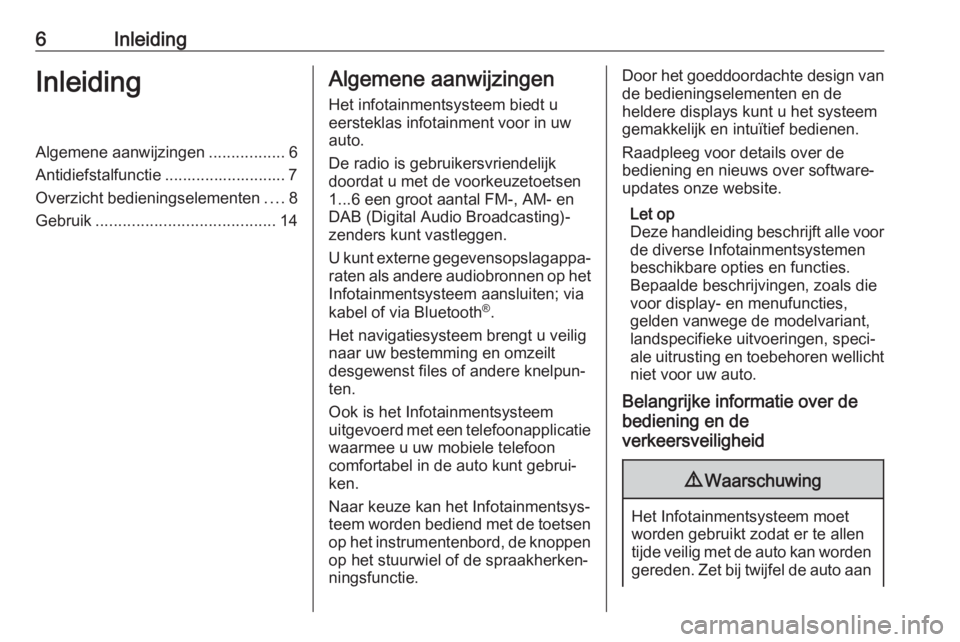
6InleidingInleidingAlgemene aanwijzingen.................6
Antidiefstalfunctie ........................... 7
Overzicht bedieningselementen ....8
Gebruik ........................................ 14Algemene aanwijzingen
Het infotainmentsysteem biedt u
eersteklas infotainment voor in uw
auto.
De radio is gebruikersvriendelijk
doordat u met de voorkeuzetoetsen
1...6 een groot aantal FM-, AM- en
DAB (Digital Audio Broadcasting)-
zenders kunt vastleggen.
U kunt externe gegevensopslagappa‐ raten als andere audiobronnen op het
Infotainmentsysteem aansluiten; via
kabel of via Bluetooth ®
.
Het navigatiesysteem brengt u veilig
naar uw bestemming en omzeilt
desgewenst files of andere knelpun‐
ten.
Ook is het Infotainmentsysteem
uitgevoerd met een telefoonapplicatie waarmee u uw mobiele telefoon
comfortabel in de auto kunt gebrui‐
ken.
Naar keuze kan het Infotainmentsys‐
teem worden bediend met de toetsen op het instrumentenbord, de knoppen
op het stuurwiel of de spraakherken‐
ningsfunctie.Door het goeddoordachte design van
de bedieningselementen en de
heldere displays kunt u het systeem
gemakkelijk en intuïtief bedienen.
Raadpleeg voor details over de
bediening en nieuws over software- updates onze website.
Let op
Deze handleiding beschrijft alle voor de diverse Infotainmentsystemenbeschikbare opties en functies.
Bepaalde beschrijvingen, zoals die
voor display- en menufuncties,
gelden vanwege de modelvariant,
landspecifieke uitvoeringen, speci‐
ale uitrusting en toebehoren wellicht
niet voor uw auto.
Belangrijke informatie over de
bediening en de
verkeersveiligheid9 Waarschuwing
Het Infotainmentsysteem moet
worden gebruikt zodat er te allen
tijde veilig met de auto kan worden gereden. Zet bij twijfel de auto aan
Page 14 of 169

14InleidingLang indrukken:
gesprekslijst tonen ................72
of spraakdoorschakeling
activeren (indien
ondersteund door de
telefoon) ................................ 60
2 SRC (bron)
Indrukken: audiobron
selecteren ............................. 25
Bij actieve radio: hoger/
lager zetten om volgende/
vorige voorkeurszender te
selecteren ............................. 25
Bij actieve cd-speler:
hoger/lager zetten om
volgende/vorige cd/mp3/
wma-track te selecteren ........33
Bij actief extern apparaat:
hoger/lager zetten om
volgende/vorige track te
selecteren ............................. 37Bij actieve telefoon: hoger/
lager zetten om volgende/
vorige vermelding in
oproepenlijst te selecteren ....72
Bij actieve telefoon actief
en gesprekken in de
wacht: hoger/lager zetten
om tussen gesprekken te
schakelen .............................. 72
3 w
Volume verhogen ..................14
4 ─
Volume verlagen ...................14
5 xn
Kort indrukken: gesprek
beëindigen/weigeren .............72
of gesprekslijst sluiten ...........17
of mute in-/uitschakelen ........14
of spraakherkenning
uitschakelen .......................... 60Gebruik
Bedieningselementen Het Infotainmentsysteem wordt
bediend met behulp van functietoet‐
sen, een multifunctionele knop en
menu's op het display.
Invoer kan naar keuze plaatsvinden
via:
● de centrale bedieningseenheid op het instrumentenbord 3 8
● bedieningsknoppen op het stuur 3 8
● het spraakherkenningssysteem 3 60
Let op
In de volgende hoofdstukken
worden alleen de meest recht‐
streekse manieren voor de menube‐
diening beschreven. In sommige
gevallen kunnen er andere opties
zijn.
Page 23 of 169

Basisbediening23Datum instellen
Selecteer Datum instellen om de
datuminstellingen aan te passen. Pas
de instellingen naar wens aan.
Tijdsindeling
Selecteer Tijdnotatie instellen om de
gewenste tijdsindeling te kiezen. Er verschijnt een submenu. Activeer 12
uur of 24 uur .
Software-informatie
Druk op CONFIG en selecteer dan
Radio-instellingen .
Blader door de lijst en selecteer Menu
software versies voor het betreffende
submenu.
Informatie softwareversie
Selecteer voor het weergeven van
alle geïnstalleerde softwareversies
Softwareversieinformatie .
Standaard zijn alle versies geacti‐
veerd.
Software-update
Neem contact op met uw werkplaats
om uw systeemsoftware te laten
updaten.Logbestand
Selecteer Logbestand aanmaken
voor het genereren van een logbe‐
stand van uw huidige softwareversie.
Licentiegegevens
Selecteer Licentie-informatie voor
informatie over de fabrikant van het
Infotainmentsysteem.
Fabrieksinstellingen
Selecteer voor het terugzetten van alle Infotainmentinstellingen op de
fabriekswaarden Radio wissen en
resetten .
Display-instellingen
Druk op CONFIG en selecteer dan
Displayinstellingen om het betref‐
fende submenu weer te geven.
Startpagina
Selecteer Menu startpagina om het
instellingenmenu startpagina weer te geven.
Selecteer Menu onder aan het
scherm voor toegang tot het menu
vanuit Homepage .De Homepage kan naar uw eigen
voorkeur worden aangepast.Eigen instellingen
De applicatiepictogrammen op de
eerste pagina kunnen naar wens
worden gekozen.
Selecteer Startpagina aanpassen om
een lijst met alle op het systeem geïn‐
stalleerde applicaties weer te geven.
Activeer de menuopties van de appli‐
caties die u op de eerste startpagina
wilt zien.
De andere applicaties verschijnen
dan op de volgende pagina's.Sorteren
Elke startpagina kan maximaal acht
applicatiepictogrammen bevatten.
De posities van de pictogrammen
kunnen naar wens worden gewijzigd.
Selecteer sorteren om de startpagina
in de bewerkingsmodus weer te
geven.
Selecteer het pictogram dat u wenst
te verplaatsen.
Scrol naar de positie op de startpa‐
gina waar u het pictogram wilt neer‐
zetten. Druk op de multifunctionele
knop om te bevestigen.
Page 24 of 169

24BasisbedieningHet pictogram wordt verplaatst naar
de nieuwe locatie. Het pictogram dat
zich op die locatie bevond, verschijnt
nu op de locatie van het verplaatste
pictogram.Standaardinstellingen startpagina
Zet de Homepage terug op de
fabrieksinstellingen door Stand.wrd.
hoofdstartpagina herst. te selecteren.
Display Uit
Selecteer Display Uit om het display
uit te schakelen.
U schakelt het display weer in met
een willekeurige toets op het instru‐
mentenbord (behalve de knop m).
Page 28 of 169

28RadioIn elke favorietenlijst kunnen
6 zenders worden opgeslagen. Het
aantal beschikbare favorietenlijsten
kan worden ingesteld (zie hieronder).
Let op
Het huidige station wordt gemar‐
keerd.
Een zender opslaan
Selecteer de zenders die u wilt
opslaan.
Druk kort op FAV om een favorieten‐
lijst te openen of om naar een andere
favorietenlijst te wisselen.
De zender opslaan in een lijstpositie:
druk op de desbetreffende zender‐
knop 1...6 tot een bevestigingsbericht
wordt weergegeven.
Een zender oproepen
Druk zo nodig kort op FAV om een
favorietenlijst te openen of om naar
een andere favorietenlijst te wisselen. Druk op één van de zendertoetsen
1...6 om de op de betreffende locatie
opgeslagen zender te activeren.Het aantal favorietenlijsten
definiëren
Druk op CONFIG en selecteer dan
Radio-instellingen . Selecteer Aantal
favoriete pagina's om het betreffende
submenu weer te geven.
Selecteer het aantal favorietenpagi‐
na's dat u wilt weergeven.
Radio Data System (RDS)
Is een dienst voor FM-zenders die
ervoor zorgt dat de gewenste zender
aanzienlijk sneller wordt gevonden en
zonder problemen wordt ontvangen.
Voordelen van RDS ● Op het display verschijnt de programmanaam van de inge‐
stelde zender in plaats van de
frequentie.
● Tijdens het zoeken naar zenders
stemt het Infotainmentsysteem alleen af op RDS-zenders.● Het Infotainmentsysteem stemt altijd af op de zendfrequentie vande ingestelde zender met de
beste ontvangst via AF (alterna‐
tieve frequentie).
● Afhankelijk van de ontvangen zender geeft het Infotainment‐
systeem radiotekst op het display
die bijvoorbeeld informatie over
het huidige programma kan
bevatten.
Menu RDS-opties
Om het menu voor de RDS-configu‐
ratie te openen drukt u op CONFIG en
dan selecteert u Radio-instellingen .
Selecteer RDS-opties om het betref‐
fende submenu weer te geven.
Page 29 of 169

Radio29
RDS-functie activeren
Activeer RDS.
Let op
Als RDS gedeactiveerd is, verschij‐
nen niet alle menuopties van het
menu RDS-opties .
Regionaal
RDS-zenders zenden soms regionaal verschillende programma's op
verschillende frequenties uit.
Als Regionaal geactiveerd is, worden
er uitsluitend alternatieve frequenties
(AF) met dezelfde regionale program‐ ma's geselecteerd.
Als Regionaal gedeactiveerd is,
worden alternatieve frequenties voor
de zenders geselecteerd zonder
rekening te houden met regionale
programma's.
Tekst scrollen bevriezen Sommige RDS-zenders geven nietalleen de programmaservicenaamweer op het display, maar tonen ook
extra informatie over de huidige
zender. Als er extra informatie
verschijnt, is de programmanaam
verborgen.
Activeer Geen rollende displaytekst
om te voorkomen dat er extra infor‐
matie verschijnt.
Radiotekst
Als RDS is ingeschakeld en er een
RDS-zender wordt weergegeven,
verschijnt er onder de programma‐
naam informatie over het actuele
programma of over de actuele
muziektrack.
Activeer of deactiveer Radio-tekst om
de informatie weer te geven of te
verbergen.Radioverkeerinformatieservice
(TP = Traffic Programme)
Zenders met radioverkeerinformatie‐
service zijn RDS-zenders die
verkeerinformatie uitzenden.
Als verkeersinformatie is ingescha‐
keld, wordt het afspelen van de radio
of media voor de duur van het
verkeersbericht onderbroken.
Verkeersinformatie in- of
uitschakelen
Druk op TP voor het in- en uitschake‐
len van de stand-by verkeersberich‐
tenfunctie van het Infotainmentsys‐ teem.
● Als de verkeersinformatieservice wordt ingeschakeld, verschijnt [ ]
op het display.
● Als de actuele zender geen verkeersinformatiezender is,wordt er automatisch naar de
volgende verkeersinformatiezen‐
der gezocht.
● Wordt een zender met radiover‐ keerinformatieservice gevonden,
verschijnt [ ] op het display.
Page 33 of 169

Cd-speler33GebruikCd afspelen starten
Duw de cd met de beschreven kant
omhoog zo ver in de cd-sleuf dat deze naar binnen wordt getrokken.
Het afspelen van de cd start automa‐
tisch en het hoofdmenu CD of Mp3-
cd verschijnt.
Als er al een cd geplaatst is, maar het
hoofdmenu CD of Mp3-cd niet actief
is, druk dat op ; en selecteer daarna
CD .
Het hoofdmenu CD of Mp3-cd
verschijnt en het afspelen van de CD wordt gestart.Afhankelijk van de data die op de
audio CD of Mp3-cd is opgeslagen,
verschijnt er op het display meer of
minder gedetailleerde informatie over de cd en de actuele track.
Let op
Wanneer er al een audiobron actief
is, kunt u door de verschillende audi‐
obronnen schakelen door steeds op SRCE te drukken.
Een cd verwijderen
Druk op d.
De cd wordt uit de cd-sleuf geworpen. Als de cd na het uitwerpen niet wordt
verwijderd, wordt hij na enkele secon‐ den automatisch weer naar binnen
getrokken.
Titellijst
Draai aan de multifunctionele knop
om een lijst met alle tracks op de cd
weer te geven.
Let op
De nu afgespeelde track is gemar‐
keerd met i.
Selecteer de gewenste titel.Functietoetsen
Naar vorige of volgende track springen
Druk één of meerdere keren op t of
v om naar de vorige of volgende
track te springen.
Snel vooruit of achteruit gaan
Houd t of v ingedrukt voor snel
vooruit of snel achteruit van de
huidige track.
Pauze in weergave
Druk op r om het afspelen te
pauzeren.
Menu Audio
Druk op de multifunctionele knop om
het menu Cd of Mp3 weer te geven.
Let op
Voor een beschrijving van de func‐
ties in het menu Mp3 3 37.
Functie Willekeurige volgorde Activeer Door elkaar voor het afspe‐
len van de tracks op de cd in wille‐ keurige volgorde.
Page 40 of 169

40Externe apparatenEr wordt verbinding met de app op desmartphone tot stand gebracht en het
hoofdmenu van de applicatie
verschijnt op het display van het Info‐
tainmentsysteem.
Menu Aupeo
Druk op de multifunctionele knop om
het menu Aupeo weer te geven.
Selecteer om de muziek op uw smaak af te stemmen de betreffende
menuopties.
Selecteer voor een submenu met
categorieën voor muziekselectie
Zenderlijst .
Zenderlijst AUPEO
Druk op ; en selecteer AUPEO.
Draai aan de multifunctionele knop
voor rechtstreekse toegang tot
AUPEO Zenderlijst .
Favorieten
Selecteer voor toegang tot de naar
uw smaak aangepaste zenders,
mixes en webradio's die u al als favor‐ ieten hebt geselecteerd Favorieten.
Selecteer de gewenste favoriet uit de lijst.
Muziekselectie
In de andere submenu's vindt u
verschillende categorieën voor
muziekselectie.
Let op
De inhoud van de lijst Prominent is
onderhevig aan wijzigingen.
Selecteer voor de muziek die u wilt beluisteren de gewenste categorieën.
Page 42 of 169

42Navigatiede route berekend vanaf de huidige
locatie tot de geselecteerde bestem‐
ming.
Routebegeleiding gebeurt via
gesproken opdrachten en een rich‐
tingspijl en met behulp van een meer‐
kleurig kaartdisplay.
Gebruik Informatie op de kaartweergave
Voor het weergeven van de kaart
rondom de huidige locatie hebt u de
keuze:
● Druk op NAVI.
● Druk op ; en selecteer dan
Navigatie .Routebegeleiding niet actief
Als routebegeleiding niet actief is,
verschijnt de volgende informatie:
● Op de bovenste regel: informatie
over de momenteel actieve audi‐ obron en de tijd.
● Onder de bovenste regel: symbool GPS.
● In de linkerbovenhoek: een kompas dat het noorden
aangeeft.
● Kaartdisplay van het gebied rond
de huidige positie.
● Huidige positie: aangegeven door een rode driehoek in een
grijze cirkel.
● Markante punten (POI), bijv. tankstations, parkeerterreinen of
restaurants: aangegeven met
bijbehorende symbolen (indien geactiveerd).
● Op de onderste regel: straat‐ naam van de huidige positie.
Routebegeleiding actief
Page 43 of 169

Navigatie43Als routebegeleiding actief is,
verschijnt de volgende informatie:
● Op de bovenste regel: informatie
over de momenteel actieve audi‐ obron en de tijd.
● Onder de bovenste regel: symbool GPS.
● Onder de bovenste regel: naam van de straat die na de volgendekruising moet worden gevolgd.
● In de linkerbovenhoek: een kompassymbool dat het noorden
aangeeft.
● Kaartdisplay van het gebied rond
de huidige positie.
● Huidige positie: aangegeven door een rode driehoek in een
grijze cirkel.
● Route: aangegeven met een blauwe lijn.
● Eindbestemming: aangegeven met een zwarte geblokte vlag.
● Viapunt (tussenbestemming): aangegeven met een rode
diamant.● Markante punten (POI), bijv. tankstations, parkeerterreinen of
restaurants: aangegeven met
bijbehorende symbolen (indien
geactiveerd).
● Verkeersincidenten, bijv. file: aangegeven met bijbehorende
symbolen (indien geactiveerd).
● Links: richtingspijl en afstand tot de volgende manoeuvre.
● Links: resterende afstand tot de eindbestemming of tot het
volgende viapunt.
● Links: geschatte aankomsttijd of resterende reistijd.
● Op de onderste regel: straat‐ naam van de huidige positie.
Kaart manipuleren
Zichtbaar kaartgedeelte verschuiven
U kunt het zichtbare kaartgedeelte op
het kaartscherm met de toets met
acht richtingen willekeurig in alle rich‐
tingen verschuiven.
U kunt de toets met acht richtingen in het midden van de multifunctionele
knop in alle richtingen kantelen.Kantel de toets naar één kant. Het
zichtbare gedeelte beweegt in de
betreffende richting.
Druk voor het opnieuw weergeven
van de kaart rondom de huidige loca‐ tie op BACK.
Schaal van kaart wijzigen
Draai wanneer de kaart wordt weer‐ gegeven aan de multifunctionele
knop om een schaalverdeling onder‐
aan het scherm weer te geven.
Draai nogmaals aan de multifunctio‐
nele knop om de schaal naar wens
aan te passen.
Kaartweergave wijzigen
De kaart kan op drie (routebegelei‐
ding niet actief) of vijf (routebegelei‐
ding actief) verschillende manieren
worden weergegeven, zie "Kaart
instellen" hieronder.
Druk steeds op NAVI om tussen de
verschillende kaartmodi te wisselen.